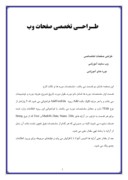بخشی از مقاله
طـراحـي تخصصي صفحات وب
طراحي صفحات اختصاصي
وب سايت آموزشي
دوره هاي آموزشي
اين صفحه شامل دو قسمت مي باشد : مشخصات دوره ها و نكات لازم
قسمت اول مشخصات دوره ها شامل نام دوره, طول دوره, تاريخ شروع, هزينه دوره و توضيحات مي باشد و با هر مرتبه كليك دكمه Add رويه AddTextEdu فراخواني مي شود كه 5 پارامتر از نوع TEdit دارد و معادل مشخصات دوره مي باشند. با فراخواني اين رويه اطلاعات وارد شده براي هر قسمت به ترتيب در آرايه هاي Title, Name, Date, MarkMو Textكه از نوع String هستند ذخيره مي شوند البته در صورتي كه هر كدام از مشخصات فوق تعيين نشده باشد آن محل از آرايه با رشته تهي مقدار دهي مي شود.
بعد از مقدار دهي آرايه ها انديس آنها ) ( i افزايش مي يابد و فيلدهاي مربوطه براي ورود اطلاعات بعدي پاك مي شود.
در قسمت دوم (نكات لازم) مي توان هر چند نكته مورد نظر را درباره دوره هاي آموزشي وارد كرد با ورود هر نكته بايد دكمه Add كليك شود به اين ترتيب هر نكته در آرايه اي به نام Point از نوع String ذخيره مي شود. البته مي توان از طريق دكمه تنظيم قلم مشخصات متن مورد نظر مانند سايز, رنگ, نوع و غيره را تعيين نمود.
در قسمت طراحي صفحه دوره هاي آموزشي با استفاده از يك رويه ابتدا با توجه به تعداد دوره ها كه توسط متغير ) ( i نگهداري مي شود جدول مربوطه پر مي گردد كه براي اين كار از يك حلقه While استفاده شده است و براي اينكه طراحي زيباتر شود براي سطرهاي جدول دو رنگ در نظر گرفته شده است , به همين علت دستورات ايجاد سطرهاي جدول در حلقه While دوبار تكرار شده است كه هر مرتبه يك رنگ براي سطر جدول انتخاب شده است و پس از ايجاد هر سطر جدول انديس حلقه يك واحد افزايش مي يابد . البته قبل از اجراي دستورات ساخت سطرهاي جدول در قسمت دوم متغير حلقه با تعداد دوره هاي آموزشي مقايسه مي شود كه اگر متغير حلقه برابر تعداد دوره هاي آموزشي يا از آن بزرگتر است كنترل از حلقه خارج شود .
بعد از اتمام ساخت جدول با توجه به تعداد نكات وارد شده يا به عبارتي تعداد اعضاي آرايه Point كه توسط متغير (n) نگهداري مي شود قسمت دوم صفحه دوره هاي آموزشي طراحي مي شود كه ابتدا يك سطر با عنوان (نكات) داريم و سپس نكات مورد نظر در صفحه قرار مي گيرد. براي قرار دادن نكات در صفحه از رويه ReplaceText استفاده مي شود در اين رويه ابتدا فونت صفحه با توجه به مشخصات قلم كه تعيين شده است تنظيم مي شود و سپس متن درج مي گردد .
مقالات
اگر اين صفحه از وب سايت نوع آموزشي انتخاب شده باشد مي توان با وارد كردن اطلاعات لازم آن را در وب سايت خود مشاهده كرد. در اين صفحه عنوان, تاريخ و متن مقالات بايد مشخص شود كه هر مرتبه بعد از تعيين اطلاعات بايد دكمه Add كليك شود. به اين ترتيب با فراخواني رويه AddText كه شامل 3 پارامتر است دو پارامتر از نوع TEdit و يك پارامتر از نوع TMemo, اطلاعات مشخص شده به ترتيب در آرايه هاي Title, Date و Text كه از نوع String هستند ذخيره مي شود البته در صورتي كه هر كدام از مشخصات فوق تعيين نشده باشد آن محل از آرايه با رشته تهي مقدار دهي مي شود
بعد از مقدار دهي آرايه ها انديس آنها ) ( i افزايش مي يابد و فيلدهاي مربوطه براي ورود اطلاعات بعدي پاك مي شود.
در قسمت طراحي صفحه مقالات با توجه به تعداد مقالات كه توسط متغير ) ( i نگهداري مي شود ابتدا يك حلقه For عنوان و تاريخ مفالات را در قسمت بالاي صفحه درج مي كند كه عنوان مقالات لينكي است به متن آنها . سپس سطري با عنوان (متن مقالات) خواهيم داشت و بعد از آن متن مقالات قرار دارند كه اين قسمت صفحه هم توسط يك حلقه For پياده سازي مي شود. با توجه به اينكه مي توان براي متن مقاله قلم را به دلخواه تنظيم نمود براي قرار دادن متن ها در صفحه از رويه ReplaceText استفاده مي شود در اين رويه ابتدا فونت صفحه با توجه به مشخصات قلم كه تعيين شده است تنظيم مي شود و سپس متن درج مي گردد. در انتهاي متن هر مقاله لينكي به موضوع مقاله قرار دارد.
صفحه خودآزمايي/ نمونه سوالات
اين صفحه, صفحه ديگري از وب سايت نوع آموزشي است كه اگر انتخاب شده باشد مي توان با وارد كردن اطلاعات لازم آن را در وب سايت خود مشاهده كرد. بعد از تعيين عنوان صفحه, عنوان هر خودآزمايي بايد مشخص شود و سپس سوالات و جوابهاي هر آزمون تعيين مي شود كه بعد از وارد كردن اطلاعات مربوط به هر سوال و جواب بايد دكمه Add كليك شود به اين ترتيب با فراخواني رويه AddText اطلاعات عنوان خودآزمايي, سوال و جواب در آرايه هاي Title, Date و Text ذخيره مي شود البته با اين شرط كه فيلدهاي مربوطه خالي نباشد در غير اين صورت آن محل از آرايه با رشته تهي مقدار دهي مي شود. بعد از مقدار دهي آرايه ها انديس آنها ) ( i افزايش مي يابد و فيلدهاي مربوطه براي ورود اطلاعات بعدي پاك مي شود.
با توجه به اينكه هر خودآزمايي بيش از يك سوال دارد در اين حالت كه از رويه AddText استفاده مي شود فيلد عنوان نبايد پاك شود , به هين منظور متغير Test از نوع Boolean تعريف شده است كه اگر اين متغير مقدار False داشته باشد فيلد عنوان پاك مي شود در غير اين صورت اطلاعات فيلد باقي مي ماند . اين متغير در زمان طراحي صفحه خودآزمايي وب سايت نوع آموزشي مقدار True دارد و ساير قسمتهايي كه از رويه AddText استفاده شده است مقدار False دارد.
براي اينكه بتوان اطلاعات مربوط به خودآزمايي ديگري را وارد نمود بايد Add گروه خودآزمايي كليك شود, با اين كار فيلد عنوان خودآزمايي پاك مي شود و كنترل روي اين فيلد براي ورود نام خودآزمايي ديگري قرار مي گيرد. همچنين به علت اينكه در قسمت طراحي به تعداد سوالات هر خودآزمايي نياز است تا طراحي هماهنگ شود از آرايه اي به نام CountQuestion از نوع Integer استفاده شده است كه هر محل آرايه تعداد سوالات هر خودآزمايي را نگهداري مي كند. با كليك دكمه Add اين آرايه مقداردهي مي شود.
در قسمت طراحي صفحه خودآزمايي با توجه به تعداد خودآزمايي ها كه توسط متغير ) (GroupCount نگهداري مي شود ابتدا يك حلقه For عناوين خودآزمايي ها را در قسمت بالاي صفحه درج مي كند كه عنوان هر خودآزمايي لينكي به سوالات آن خودآزمايي است.
با توجه به اينكه نام يك خودآزمايي در تمام سوالات آن مشترك است براي بدست آوردن نام يك خودآزمايي هر بار متغير حلقه بايد به تعداد سوالات آن خودآزمايي افزايش يابد , البته در اولين گروه نيازي به اين تغيير نيست. اين عمليات با يك حلقه If-Else پياده سازي شده است .
در قسمت دوم صفحه خودآزمايي, سوالات هر خودآزمايي وجود دارد كه عمليات درج سوالات به تعداد آزمون ها است و در هر آزمون هم با توجه به تعداد سوالات بايد عمليات درج سوال مربوطه در صفحه انجام شود كه اين كار با يك حلقه For روي تعداد آزمون ها و يك حلقه While روي تعداد سوالات هر خودآزمايي انجام مي شود . در انتهاي سوالات هر آزمون هم يك لينك به پاسخهاي آزمون وجود دارد .
در قسمت دوم صفحه خودآزمايي, پاسخهاي خودآزمايي ها قرار دارد كه از منطقي مشابه سوالات براي پياده سازي اين قسمت استفاده شده است, البته در انتهاي پاسخهاي هر خودآزمايي هم يك لينك به عنوان خودآزمايي وجود دارد .
صفحه اعلام نتايج
اگر اين صفحه از وب سايت نوع آموزشي انتخاب شده باشد مي توان با وارد كردن اطلاعات لازم آن را در وب سايت خود مشاهده كرد.
اين صفحه شامل دو قسمت مي باشد : مشخصات جدول نتايج و نكات لازم مربوط به هر نتيجه .
قسمت اول مشخصات جدول نتايج شامل عنوان آزمون, نام و نام خانوادگي افراد, نمره تئوري,نمره عملي و توضيحات مي باشد و با هر مرتبه كليك دكمه Add رويه AddTextEdu فراخواني مي شود كه 5 پارامتر از نوع TEdit دارد و معادل مشخصات جدول نتايج مي باشند. با فراخواني اين رويه اطلاعات وارد شده براي هر قسمت به ترتيب در آرايه هاي Title, Name, Date, MarkMو Textكه از نوع String هستند ذخيره مي شوند البته در صورتي كه هر كدام از مشخصات فوق تعيين نشده باشد آن محل از آرايه با رشته تهي مقدار دهي مي شود.
بعد از مقدار دهي آرايه ها انديس آنها ) ( i افزايش مي يابد و فيلدهاي مربوطه براي ورود اطلاعات بعدي پاك مي شود.
در اين قسمت نيز با توجه به اينكه براي هر عنوان آزمون بيش از يك فرد وجود دارد, بنابراين در صورتي كه از رويه AddTextEd براي طراحي صفحه نتايج استفاده شود فيلد عنوان نبايد پاك شود , به همين منظور متغير Result از نوع Boolean تعريف شده است كه اگر اين متغير مقدار False داشته باشد فيلد عنوان پاك مي شود در غير اين صورت اطلاعات فيلد باقي مي ماند . اين متغير در زمان طراحي صفحه نتايج وب سايت نوع آموزشي مقدار True دارد و ساير قسمتهايي كه از رويه AddTextEd استفاده شده است از جمله صفحه دوره هاي آموزشي , مقدار False دارد.
بعد از ورود اطلاعات هر جدول تتيجه, مي توان هر چند نكته مورد نظر خود را درباره جدول تتيجه وارد نمود با ورود هر نكته بايد دكمه Add كليك شود به اين ترتيب هر نكته در آرايه اي به نام Point از نوع String ذخيره مي شود. متغير (n) تعداد نكات و يا انديس آرايه Point را نشان مي دهد. البته مي توان از طريق دكمه تنظيم قلم مشخصات متن مورد نظر مانند سايز, رنگ, نوع و غيره را تعيين كرد.
براي اينكه بتوان اطلاعات مربوط به جدول تتيجه ديگري را وارد نمود بايد Add گروه جدول تتايج كليك شود, با اين كار فيلد عنوان آزمون پاك مي شود و كنترل روي اين فيلد براي ورود عنوان آزمون ديگري قرار مي گيرد. در ضمن اينكه چون در قسمت طراحي به تعداد افراد هر آزمون و نكات مربوط به هر آزمون نياز است تا طراحي هماهنگ شود از آرايه هايي به نامهاي CountResult وCountPoint از نوع Integer استفاده شده است كه هر محل از آرايه ها به ترتيب تعداد افراد و تعداد نكات را نگهداري مي كنند. با كليك دكمه Add اين آرايه ها مقداردهي مي شود.
در قسمت طراحي صفحه نتايج با توجه به تعداد نتايج آزمون ها كه توسط متغير ) (GroupCountنگهداري مي شود ابتدا يك حلقه For عناوين آزمون هايي كه نتيجه آنها اعلام شده است را در قسمت بالاي صفحه درج مي كند كه هر عنوان لينكي به جدول تتيجه آن آزمون است.براي بدست آوردن نام آزمون هر بار متغير حلقه بايد به تعداد افراد آن آزمون افزايش يابد , البته در اولين گروه نيازي به اين تغيير نيست. اين عمليات با يك حلقه If-Else پياده سازي شده است. سپس با توجه به تعداد آزمونهايي كه
نتايج آنها اعلام شده است جداولي طراحي مي شود كه هر كدام نتيجه يك آزمون را نشان مي دهند و عنوان آزمون قبل از جدول مشخص شده است. بعد از جدول اعلام نتايج اگر نكته خاصي براي آن وجود داشته باشد در پايين جدول درج مي شود و به همين ترتيب جداول نتايج و نكات مربوط به آنها براي ساير آزمون ها قرار مي گيرد. براي اينكه طراحي زيباتر شود براي سطرهاي جدول دو رنگ در نظر گرفته شده است , به همين علت دستورات ايجاد سطرهاي جدول در حلقه While دوبار تكرار شده است كه هر مرتبه يك رنگ براي سطر جدول انتخاب شده است و پس از ايجاد هر سطر جدول انديس حلقه يك واحد افزايش مي يابد . البته قبل از اجراي دستورات ساخت سطرهاي جدول در قسمت دوم متغير حلقه با تعداد دوره هاي آموزشي مقايسه مي شود كه اگر متغير حلقه برابر تعداد دوره هاي آموزشي يا از آن بزرگتر است كنترل از حلقه خارج شود.
صفحه اخبار
روش پياده سازي اين صفحه از وب سايت نوع آموزشي مشابه صفحه مقالات مي باشد.
وب سايت علمي
صفحه مقالات , سمينار و اخبار
روش پياده سازي اين صفحات از وب سايت نوع علمي مشابه صفحه مقالات وب سايت نوع آموزشي مي باشد.
صفحه سايتهاي مرتبط
اگر اين صفحه از وب سايت نوع علمي انتخاب شده باشد مي توان با وارد كردن اطلاعات لازم آن را در وب سايت خود مشاهده كرد.
در اين صفحه بايد آدرس سايت مورد نظر مشخص شود و بعد از ورود هر آدرس دكمه Add كليك شود.
با اين كار رويه AddTestSite فراخواني مي شود كه يك پارامتر از نوع TEdit دارد. در اين رويه آرايه AddressSite از نوع String مقداردهي مي شود و سپس انديس ارايه افزايش مي يابد و فيلد مربوطه براي ورود اطلاعات بعدي پاك مي شود. البته در صورتي كه مقداري براي فيلد تعيين نشده باشد آن محل از آرايه با رشته تهي مقدار دهي مي شود و نيز مي توان از طريق دكمه تنظيم قلم مشخصات متن مورد نظر مانند سايز, رنگ, نوع و غيره را تعيين نمود.
در قسمت طراحي با توجه به تعداد آدرسهاي وارد شده كه توسط متغير (i) نگهداري مي شود يك لينك به سايت مربوطه در صفحه درج مي شود كه اين عمليات را يك حلقه For پياده سازي مي كند.براي درج متن از تابع ReplaceText مي شود.
وب سايت خبري
صفحات اخبار خارجي, اخبار داخلي, اخبار ويژه, گفتگو, مقالات, گزارش
روش پياده سازي اين صفحات از وب سايت نوع خبري مشابه صفحه مقالات وب سايت نوع آموزشي مي باشد.
صفحه كاريكاتور و عكس
در اين صفحه علاوه بر عنوان صفحه ساير قسمتها به شرح زير است : در قسمت مقدمه در صورت دلخواه مي توان متني را به عنوان مقدمه صفحه كاريكاتور و عكس با تنظيم قلم تعيين نمود. البته مي توان از طريق دكمه تنظيم قلم مشخصات متن مقدمه مورد نظر مانند سايز, رنگ, نوع و غيره را مشخص كرد.
در قسمت بعدي ابتدا بايد نام گروه تعيين شود و سپس عكسهاي گروه و توضيحات لازم براي هر عكس مشخص گردد. با تعيين هر تصوير و شرح آن بايد دكمه Add كليك شود, بدين وسيله رويه AddPicture فراخواني مي شود كه نام گروه, شرح و نام تصوير به ترتيب در آرايه هاي TitleP, TextPicو ImageG كه از نوع String هستند ذخيره مي شوند. البته در صورتي كه هر كدام از مشخصات فوق تعيين نشده باشد آن محل از آرايه با رشته تهي مقدار دهي مي شود.
بعد از مقدار دهي آرايه ها انديس آنها ) ( i افزايش مي يابد و فيلدهاي مربوطه براي ورود اطلاعات بعدي پاك مي شوند.در اين رويه همچنين رويه MakeHTMLPage فراخواني مي شود كه عمليات ساخت يك صفحه HTML كه شامل تصوير تعيين شده است را انجام مي دهد. به همين منظور متغير HTML از نوع Boolean تعريف شده است كه اگر اين متغير مقدار False داشته باشد رويه MakeHTMLPage فراخواني نمي شود در غير اين صورت اين رويه فراخواني مي شود. اين متغير در زمان طراحي صفحه كاريكاتور و عكس وب سايت نوع خبري مقدار True دارد.
لازم به ذكر است با تعيين تصوير يك نسخه از آن از محل تعيين شده به پوشه Images در مسير وب سايت كپي مي شود و اين عمليات توسط رويه GettingPicture اجرا مي شود. بعد از تعيين تصاوير مورد نظر براي يك گروه و به منظور داشتن يك گروه ديگر بايد دكمه Add گروه كليك شود. با اين عمل فيلد عنوان گروه پاك شده و كنترل روي آن براي ورود نام يك گروه ديگر قرار مي گيرد, در ضمن اينكه آرايه CountPicture كه تعداد تصاوير يك گروه را نگهداري مي كند و متغير GroupCount كه تعداد گروههاي تصاوير را نشان مي دهد ,مقداردهي مي شوند.
در قسمت طراحي صفحه كاريكاتور وعكس در ابتدا اگر مقدمه اي براي اين صفحه تعيين شده باشد در صفحه قرار مي گيرد,البته با توجه به اينكه مي توان از طريق دكمه تنظيم قلم مشخصات متن مورد نظر مانند سايز, رنگ, نوع و غيره را تعيين نمود, براي جايگزيني مقدمه از تابع ReplaceText استفاده مي گردد.سپس يك حلقه For با توجه به تعداد گروههاي تصاوير وجود دارد كه در داخل آن نيز يك حلقه While قرار دارد كه به تعداد تصاوير هر گروه اجرا مي شود و تصاوير را در صفحه قرار مي دهد.با توجه به اينكه براي تصاوير از جدولي استفاده شده است كه به منظور جلوگيري از شلوغ شدن صفحه هر سطر آن فقط سه ستون دارد, حلقه While ديگري تعداد ستونهاي هر سطر جدول را بررسي مي كند كه اگر تعداد تصاوير درج شده در به عدد 3 برسد, اما ار تعداد تصاوير گروه كمتر باشد كنترل از حلقه While دوم خارج مي شود و سطر ديگري براي جدول ايجاد مي شود, به همين صورت براي هر سطر جدول اين بررسي صورت مي گيرد. در هر سطر جدول تصوير و شرح آن قرار دارد كه تصوير يك لينك است و با كليك روي آن مي توان تصوير بزرگ شده را در يك صفحه مجزا مشاهده نمود.
صفحه صوتي ـ تصويري
در اين صفحه بعد از قسمت عنوان صفحه مقدمه قرار دارد كه در صورت دلخواه مي توان متني را به عنوان مقدمه تعيين نمود. سپس نام گروه صوتي ـ تصويري مشخص مي شود و براي هر گروه مي توان به تعداد مورد نظر فايل صوتي ـ تصويري تعيين نمود, با انتخاب هر فايل از طريق دكمه مربوطه, آن فايل در پوشه Images در مسير وب سايت كپي مي شود كه اين عمليات توسط رويه GettingSound انجام مي شود
بعد از تعيين هر فايل و عنوان آن بايد دكمه Add كليك شود , به اين ترتيب با فراخواني رويه AddSound نام گروه صوتي ـ تصويري, عنوان و نام فايل صوتي ـ تصويري به ترتيب در آرايه هاي Title, Dateو ImageG كه از نوع String هستند ذخيره مي شوند. البته در صورتي كه هر كدام از مشخصات فوق تعيين نشده باشد آن محل از آرايه با رشته تهي مقدار دهي مي شود.
بعد از مقدار دهي آرايه ها انديس آنها ) ( i افزايش مي يابد و فيلدهاي مربوطه براي ورود اطلاعات بعدي پاك مي شوند.
بعد از تعيين فايل هاي صوتي ـ تصويري مورد نظر براي يك گروه و به منظور داشتن يك گروه ديگر بايد دكمه Add گروه كليك شود. با اين عمل فيلد عنوان گروه پاك شده و كنترل روي آن براي ورود نام يك گروه ديگر قرار مي گيرد, در ضمن اينكه آرايه CountSound كه تعداد فايل هاي صوتي ـ تصويري يك گروه را نگهداري مي كند و متغير GroupCount كه تعداد گروههاي صوتي ـ تصويري را نشان مي دهد, مقداردهي مي شوند.
در قسمت طراحي صفحه صوتي ـ تصويري در ابتدا اگر مقدمه اي براي اين صفحه تعيين شده باشد در صفحه قرار مي گيرد,البته با توجه به اينكه كاربر مي تواند از طريق دكمه تنظيم قلم مشخصات متن مورد نظر مانند سايز, رنگ, نوع و غيره را تعيين نمايد, براي جايگزيني مقدمه از تابع ReplaceText استفاده مي گردد. سپس با توجه به تعداد گروههاي صوتي ـ تصويري يك حلقه For وجود دارد كه در داخل آن نيز يك حلقه While قرار دارد كه به تعداد فايل هاي صوتي ـ تصويري هر گروه اجرا مي شود و فايل هاي صوتي ـ تصويري را در صفحه قرار مي دهد.با توجه به اينكه براي فايل هاي صوتي ـ تصويري از جدولي استفاده شده است كه به منظور جلوگيري از شلوغ شدن
صفحه هر سطر آن فقط دو ستون دارد, به همين علت دستورات ايجاد ستون هاي جدول در حلقه While دوبار تكرار شده است كه هر مرتبه يك ستون جدول طراحي مي شود و پس از ايجاد هر ستون جدول انديس حلقه يك واحد افزايش مي يابد . البته قبل از اجراي دستورات ساخت ستون جدول در قسمت دوم متغير حلقه با تعداد فايل هاي صوتي ـ تصويري هر گروه مقايسه مي شود كه اگر متغير حلقه برابر تعداد فايل هاي صوتي ـ تصويري يا از آن بزرگتر باشد, كنترل از حلقه خارج شود. لازم به ذكر است از طريق يك نماد كه به صورت لينك مي باشد مي توان فايل هاي صوتي ـ تصويري را با اجراي برنامه مناسب آن مشاهده نمود.
صفحه روزنامه ها
اگر اين صفحه از وب سايت نوع خبري انتخاب شده باشد مي توان با وارد كردن اطلاعات لازم آن را در وب سايت خود مشاهده كرد. در اين صفحه بعد از عنوان صفحه, عناوين روزنامه ها و تاريخ آنها بايد مشخص شود. در قسمت بعد مي توان از هر روزنامه اخبار مورد نظر را در صفحه قرار داد كه هر مرتبه بعد از تعيين اطلاعات عنوان خبر و شرح خبر بايد دكمه Add كليك شود. به اين ترتيب با فراخواني رويه AddTextNewsPaper كه شامل 4 پارامتر است سه پارامتر از نوع TEdit و يك پارامتر از نوع TMemo, اطلاعات مشخص شده براي نام, تاريخ روزنامه و عنوان و شرح خبر به ترتيب در آرايه هاي TitleP, Title, Date و Text كه از نوع String هستند ذخيره مي شود البته در صورتي كه هر كدام از مشخصات فوق تعيين نشده باشد آن محل از آرايه با رشته تهي مقدار دهي مي شود
بعد از مقدار دهي آرايه ها انديس آنها ) ( i افزايش مي يابد و فيلدهاي عنوان و شرح خبر براي ورود اطلاعات خبر بعدي پاك مي شوند. البته مي توان از طريق دكمه تنظيم قلم مشخصات متن خبر مورد نظر مانند سايز, رنگ, نوع و غيره را تعيين نمود.
بعد از تعيين عنوان و شرح خبرهاي مورد نظر از يك روزنامه و به منظور داشتن عناوين و شرح خبرهاي روزنامه هاي ديگر بايد دكمه Add گروه كليك شود. با اين عمل فيلدهاي نام و تاريخ روزنامه پاك شده و كنترل روي فيلد نام روزنامه براي ورود نام يك روزنامه ديگر قرار مي گيرد, در ضمن اينكه آرايه CountNews كه تعداد اخبار هر روزنامه را نگهداري مي كند, مقداردهي مي شود و متغير GroupCount كه تعداد روزنامه ها را نشان مي دهد, باهر مرتبه كليك دكمه Add گروه يك واحد افزايش مي يابد.
در قسمت طراحي صفحه روزنامه با توجه به تعداد روزنامه ها كه توسط متغير ) ( i نگهداري مي شود ابتدا يك حلقه For عنوان و تاريخ روزنامه ها را در قسمت بالاي صفحه درج مي كند كه عنوان روزنامه لينكي است به ليست اخبار آنها . سپس سطري با عنوان (بررسي اخبار روزنامه ها) وجود خواهد داشت و بعد از آن عنوان هر روزنامه و عنوان و شرح اخبار روزنامه ها قرار دارند كه اين قسمت صفحه هم توسط يك حلقه For با توجه به تعداد روزنامه ها كه در داخل آن نيز يك حلقه While قرار دارد كه به تعداد اخبار هر روزنامه اجرا مي شود و عنوان و شرح اخبار روزنامه ها را در صفحه قرار مي دهد, پياده سازي مي شود. با توجه به اينكه مي توان براي شرح اخبار هر روزنامه قلم را به دلخواه تنظيم نمود براي قرار دادن شرح اخبار در صفحه از رويه ReplaceText استفاده مي شود در اين رويه ابتدا فونت صفحه با توجه به مشخصات قلم كه تعيين شده است تنظيم مي شود و سپس متن درج مي گردد .
بعد از تعيين اطلاعات لازم در هر گروه بايد دكمه Add كليك شود كه با اين عمل رويه AddPictureSound فراخواني مي شود, اين رويه با 3 پارامتر از نوع Tedit, TMemo و String مقادير عنوان گروه سرگرمي, توضيحات سرگرمي و نام فايل عكس يا فايل صوتي ـ تصويري را به ترتيب در آرايه هاي Title, Text و ImageG ذخيره مي كند, البته در صورتي كه هر كدام از مشخصات فوق تعيين نشده باشد آن محل از آرايه با رشته تهي مقدار دهي مي گردد.
بعد از مقدار دهي آرايه ها انديس آنها ) ( i افزايش مي يابد و فيلدهاي مربوطه براي ورود اطلاعات بعدي پاك مي شوند. در اين رويه همچنين آرايه ATypeFun با توجه به نوع سرگرمي انتخاب شده براي گروه و مقدار متغير TypeFun مقداردهي مي شود, در واقع محل (i) آرايه با مقدار متغير TypeFun مقدار مي گيرد. و نيز اگر سرگرمي انتخاب شده از نوع عكس باشد با فراخواني رويه MakeHTMLPage يك صفحه HTML مجزا براي نمايش تصوير ساخته مي شود, با توجه به اينكه متغير HTML از نوع Boolean تعريف شده است در زمان انتخاب تصوير مقدار True مي گيرد.
در قسمت طراحي صفحه سرگرمي يك حلقه For با توجه به تعداد گروههاي سرگرمي كه مشخصات آنها تعيين شده است و توسط متغير ) ( i نگهداري مي شود, اجرا مي گردد كه در آن ابتدا عنوان هر گروه در صفحه قرار مي گيرد, سپس با توجه به مقدار آرايه ATypeFun در محل متناظر با متغير حلقه, عكس يا فايل صوتي ـ تصويري در صفحه قرار مي گيرد كه يك حلقه If_Else اين عمليات را پياده سازي مي كند. با توجه به اينكه مي توان براي توضيحات سرگرمي قلم را به دلخواه تنظيم نمود براي قرار دادن توضيحات سرگرمي در صفحه از رويه ReplaceText استفاده مي شود در اين رويه ابتدا فونت صفحه با توجه به مشخصات قلم كه تعيين شده است تنظيم مي شود و سپس متن درج مي گردد.
صفحات مصاحبه, انجمن و اخبار
روش پياده سازي اين صفحات از وب سايت نوع هنري مشابه صفحه مقاله وب سايت نوع علمي مي باشد.
فقط بايد توجه داشت كه در هر صفحه اطلاعات مخصوص آن صفحه تعيين مي شود وبعد از هر مرتبه تعيين آنها بايد دكمه Add كليك شود در تمام اين صفحات رويه AddText فراخواني مي گردد.
صفحه گالري
روش پياده سازي اين صفحه از وب سايت نوع هنري مشابه صفحه آلبوم عكس وب سايت نوع خبري مي باشد. فقط بايد توجه داشت كه در اين صفحه اطلاعات مخصوص آن تعيين شود وبعد از هر مرتبه تعيين آنها بايد دكمه Add كليك شود در تمام اين صفحات رويه AddPicture فراخواني مي گردد.
صفحه سايتهاي مرتبط
روش پياده سازي اين صفحه از وب سايت نوع هنري مشابه صفحه سايتهاي مرتبط وب سايت نوع علمي مي باشد. فقط بايد توجه داشت كه در اين صفحه اطلاعات مخصوص آن تعيين شود وبعد از هر مرتبه تعيين آنها بايد دكمه Add كليك شود در تمام اين صفحات رويه AddTextSite فراخواني مي گردد.